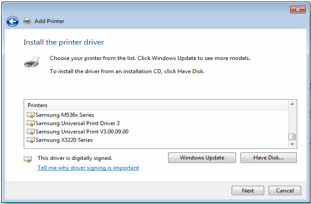Inventarios Es un sistema desarrollado en JAVA y MySQL, es un sistema Cliente/Servidor el cual consiste en Inventario, Venta y Cartera, el cual le permitirá llevar un mejor control administrativo de su empresa generando información fiable y oportuna a tiempo real para que de esa manera la dirección pueda tomar la mejor decisión para llevar la empresa a la cima y más allá.
Este sistema es sin duda una herramienta que para su empresa puede ser la punta de lanza si se utiliza correctamente, tiene una instalación muy sencilla, existe mucha información y manuales en internet sobre su uso y salen versiones nuevas regularmente con mejoras.
INSTALACIÓN
Para instalar este sistema primero tienen que descargar el instalador que contiene la versión mas reciente de JAVA, Contiene la base de datos y el programa cliente, para descargar el programa solo se necesita hacer clic
aquí pesa 88.2 MB Aprox.
Se puede instalar de Windows 7 en adelante y es necesario ejecutar el programa como administrador, una vez que se ejecute el programa como administrador les saldrá la siguiente pantalla.
BASE DE DATOS
El sistema se instala con la base de datos y solo es accesible en la maquina que se instala
USO Y COSTO
Pueden usar el programa hasta con 5 artículos para probar y si les gusta podrán comprar la licencia completa por un costo de $50 dólares, la compra incluye la Implementación en 3 equipos, asesorías y capacitación y de ser posible algún agregado extra(Descuentos en Agregar alguna función, Subir la lista de productos o clientes a una base de datos, migración)
PORTABILIDAD
La instalación funciona bajo Windows pero si se pone en contacto con nosotros lo podremos instalar en un MAC o en cualquier Distribución GNU/Linux
APLICACIÓN
Abrir ejecutar el ejecutable de instalación setupInventarios.exe y darle siguiente a todo sin moverle a nada, la contraseña es jcleyva.com
Si les llegara a salir este error solo ignorenlo
Una vez instalada la aplicación se va a crear un icono en el escritorio
MANUAL DE USO
LOGUEO
Al ejecutar la aplicación la primera pantalla sera la del login, en la caja de texto Usuario por defecto es Supervisor y no tiene contraseña, posteriormente se pueden crear mas usuarios y cambiar la contraseña.
PANTALLA PRINCIPAL
La pantalla principal es el escritorio de la aplicación, desde aqui accederemos a todas las funciones del programa.
MENÚ CONFIGURACIÓN
En este menú existen cuatro submenús , los cuales son mas configuraciones del sistema.
SUBMENÚ CONFIGURACIÓN DATOS EMPRESA
Aquí es para meter los datos relativos a la empresa los cuales siempre saldrán en el encabezado de los reportes.
SUBMENÚ CONFIGURACIÓN GRUPOS USUARIOS
Esta ventana es para generar grupos de usuarios, modificarlos y borrarlos, los cuales cada grupo de usuario tienen cierto derechos de acceso al sistema configurables.
SUBMENÚ CONFIGURACIÓN USUARIOS
En este menú se dan de alta los usuario, se modifican y se eliminan, es aquí en donde se le asigna al usuario un grupo de usuario y también la contraseña.
MENÚ CLIENTES
Esta función es para capturar los clientes a los cuales les vamos a vender productos, a los que también vamos hacer registros en la cartera y ademas pueden funcionar como proveedores.
MENÚ PRODUCTOS
En esta forma se capturan los artículos que vamos a meter al inventario y que también le vamos a vender a los clientes.
MENÚ INVENTARIOS
En este Menú vienen 4 submenús en los cuales sirven para dar entrada o salida al inventario, es aqui donde se capturan las bodegas, tipo flujos y dar entrada y salida de inventario
MENÚ INVENTARIOS BODEGAS
Antes de poder capturar las entradas de inventario es necesario registrar una bodega en la cual vamos a meter o sacar productos.
MENÚ INVENTARIOS TIPOS FLUJO
Aparte de registrar las bodegas tenemos que registrar también el flujo de inventario en el cual se clasifica las diferentes formas en las cuales pueden salir o entrar los productos, como entrada por compra o salida por devolución.
MENÚ INVENTARIOS DAR ENTRADA O SALIDA
Es en esta forma donde se da entrada o salida al inventario, primero se capturan los datos del kardex y se guarda y después se activa la pestaña, primero se escoge si es entrada o salida, luego el almacén y el tipo de flujo, automaticamente siempre traera el ultimo folio, en cuanto se le de enter en el folio se podrá empezar a capturar, se puede poner el numero del cliente pero si no se lo sabe puede buscarlo tecleando F3 le da buscar hace doble clic en el cliente y aparecerá en la caja de texto automáticamente..
Luego de capturar estos datos informativos capturamos los productos a los cuales se va dar entrada o salida.
Una vez registrado se puede imprimir un recibo de salida o entrada para que pueda ser firmada.
Esta vista previa se puede exportar a PDF o imprimir directamente a la impresora